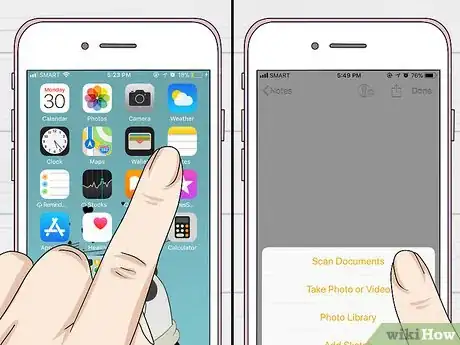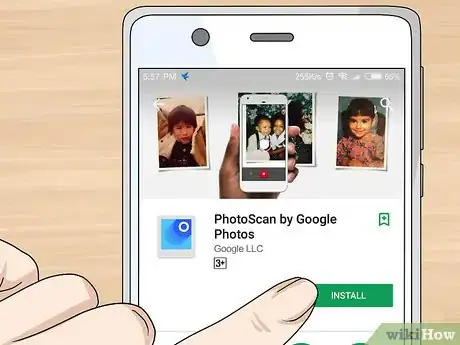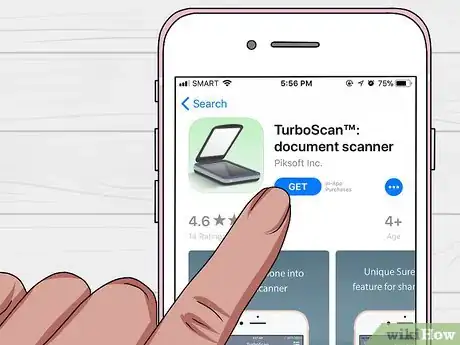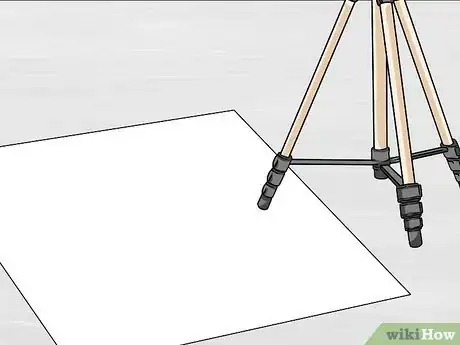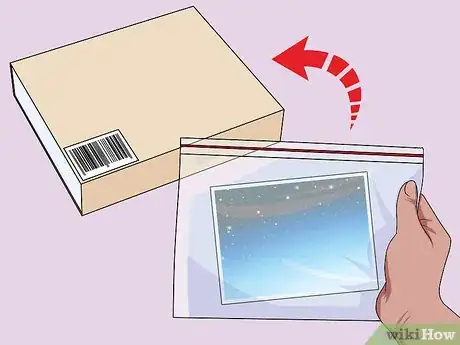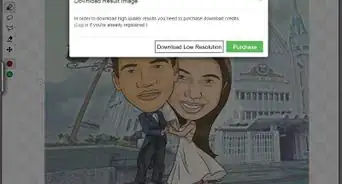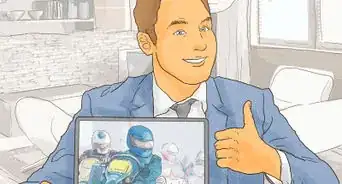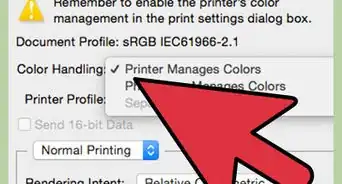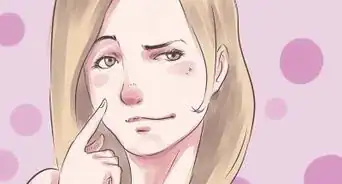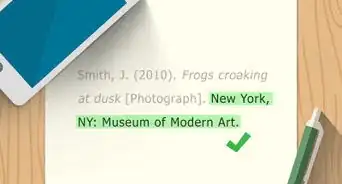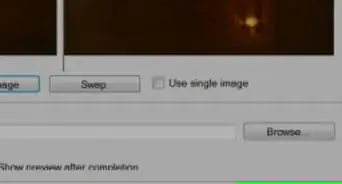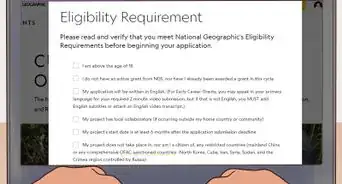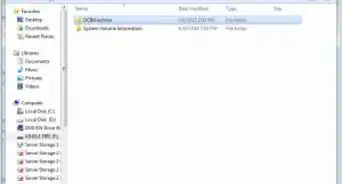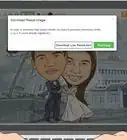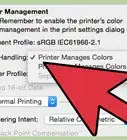Este artículo fue coescrito por Adam Kealing. Adam Kealing es un fotógrafo profesional con sede en Austin, Texas. Se especializa en bodas generales, bodas el lugares turísticos y sesiones de fotos de compromiso. Adam tiene más de 11 años de experiencia en fotografía. Su trabajo ha aparecido en Green Wedding Shoes, Style Me Pretty, Once Wed y Snippet Ink. Su trabajo ha ganado numerosos premios con Fearless Photographers y Masters of Wedding Photography.
En este artículo, hay 9 referencias citadas, que se pueden ver en la parte inferior de la página.
Este artículo ha sido visto 5111 veces.
¿Tienes fotos antiguas en casa que te encantaría compartir con amigos y familiares? ¿O buscas una manera de ordenar algunas de esas cajas que están llenas de fotos desorganizadas? Aprender sobre las diferentes maneras en que puedes hacer fotografías de fotos antiguas te ayudará a decidir cómo digitalizar esos recuerdos para que accedas a ellos fácilmente y compartirlos con otros.
Pasos
Método 1
Método 1 de 4:Capturar imágenes usando tu iPhone
-
1Usa la aplicación Notes si tienes un iPhone con iOS 11. Abre la aplicación y crea una nueva nota. Toca el botón "+" negro sobre el teclado. Elige "Escanear documentos". ¡Sigue las instrucciones en pantalla y podrás escanear las fotos en tu teléfono fácilmente![1]
- La aplicación mostrará un cuadro amarillo y todo lo que necesitas hacer es alinear el documento dentro del cuadro amarillo. Cuando esté alineado, presiona el botón de la cámara para tomar una foto. La aplicación corregirá automáticamente cualquier inclinación.
- Puedes realizar múltiples escaneos de forma consecutiva. Después de tocar "Continuar escaneo", regresa a la página de escaneo para que sigas trabajando.
- Pulsa "Guardar" una vez que termines para volver a la página de documentos principales.
- Puedes editar fotos desde la aplicación haciendo clic en la imagen escaneada. Puedes recortar y cambiar el color y la orientación, y puedes compartir la foto directamente desde la aplicación Notes.
-
2Utiliza la aplicación PhotoScan para teléfonos Android o iOS. Descarga la aplicación, que es gratuita para todos los usuarios. Ya que la descargaste estás listo para abrir la aplicación y comenzar a escanear.[2]
- Con la aplicación abierta, apunta la cámara hacia la foto que deseas capturar. La aplicación aumentará 4 puntos sobre la imagen y te indicará que sostengas la cámara sobre cada punto durante varios momentos. No tomará más de 2 minutos, si acaso.
- Esta aplicación detecta automáticamente los bordes de la foto para que no tengas que preocuparte por recortarlas.
- La aplicación eliminará automáticamente cualquier reflejo para que puedas comenzar a tomar fotos sin mucho trabajo de preparación.
- La aplicación combinará las fotos que tomaste de cada círculo aumentado y creará una imagen única y sin reflejos.
-
3Utiliza otras aplicaciones de escaneo si no puedes acceder a PhotoScan o Notes. Estas otras aplicaciones proporcionan servicios similares, como recorte automático, capacidades de edición y corrección de perspectiva. Si tienes un iPhone con un sistema operativo anterior, ¡estas opciones pueden ser útiles![3]
- Algunas aplicaciones a considerar son Photomyne, TurboScan o Shoebox. Algunas de ellas tienen un costo ($1.99 a $4.99 dólares), así que revisa sus funciones cuidadosamente para asegurarte de que satisfagan tus necesidades antes de elegir una.
- Ya que elijas una aplicación para usar, descárgala de la tienda de aplicaciones de tu teléfono y sigue la guía que te proporciona cuando la abres por primera vez. La mayoría de las aplicaciones proporcionan instrucciones paso a paso sobre cómo capturar y modificar imágenes.
Anuncio
Método 2
Método 2 de 4:Usar una cámara digital
-
1Usa un trípode para asegurar la estabilidad mientras fotografías. Tomar fotos a mano libre puede originar imágenes borrosas debido al temblor de las manos. Monta la cámara boca abajo entre las patas del trípode. Usa un nivel en la parte superior de la cámara para asegurarte de que la lente esté paralela a la foto. [4]
-
2Coloca un pedazo grande de cartulina blanca debajo del trípode. También puedes utilizar una hoja grande de papel, para proporcionar un fondo limpio para tu foto. Evita usar madera oscura o papel negro debajo de la foto, ya que puede hacer que los bordes sean más difíciles de notar más adelante, al recortar las imágenes.[7]
-
3Apaga el flash de la cámara y verifica la iluminación de la habitación. La mayoría de las cámaras digitales tienen buenas herramientas para combatir la mala iluminación, pero aun así es una buena idea no fotografiar en una habitación oscura. El uso de lámparas, iluminación general o luz natural te ayudará a obtener las mejores fotografías de calidad.[8]
- La fotografía con flash le producirá un reflejo a la imagen capturada.
- Enciende las lámparas o usa luz natural para iluminar la habitación.
-
4Elige la apertura correcta dependiendo de la iluminación de la habitación. Una apertura más pequeña es buena para una habitación más brillante, mientras que una apertura más grande ayudará a la cámara a capturar más brillo en una habitación oscura. Esa es la misma razón por la que tus pupilas se dilatan cuando comienza a oscurecer: deseas obtener la mayor luz posible a la vista.[9]
- Muchas veces, la cámara digital automatizará estas configuraciones para ti, pero no tengas miedo de cambiarlas manualmente para ver los diferentes resultados. ¡Es posible que te sorprendas de la diferencia de calidad de un tamaño de apertura a otro!
-
5Ajusta la velocidad de la cámara al nivel más bajo posible. Ese es tu "ISO", y la configuración mínima en la mayoría de las cámaras es 100. Ello reduce el granulado de una foto. Cuanto más alto sea el ISO, más brillante será la imagen, por lo que mantenerlo bajo hará que más fotos sean útiles.[10]
-
6Elige una velocidad de obturación baja para reducir el desenfoque. La velocidad del obturador es el tiempo durante el cual el obturador de la cámara está abierto. Cuanto más tiempo tarde un obturador en capturar una imagen, más borrosa será. Ya que tomas fotografías de imágenes fijas, no debes preocuparte por elegir una velocidad de obturación mayor.[11]
- Intenta utilizar algunos ajustes diferentes una vez que configuraste la iluminación. De esta manera, puedes decidir qué configuración ISO será la mejor para la calidad que buscas.
-
7Usa un control remoto o la opción de disparador automático en la cámara. Te ayudará a mantener las manos alejadas de la cámara, lo que reducirá el riesgo de sacudirla. Ya que hagas los ajustes que desees en la cámara y todo esté preparado, ¡dispara![12]
-
8Toma unas cuantas fotos y luego comprueba la calidad. Mira las fotos y haz los ajustes que necesites. ¡Hacer esto al comenzar a tomar fotos te ahorrará tener que volver a tomar cientos de fotos si descubres que tienes una configuración incorrecta!Anuncio
Método 3
Método 3 de 4:Escanear las fotos
-
1Elige un escáner de alimentación automática para una gran cantidad de fotos. Si tienes cientos o miles de fotos para escanear, tener un escáner de alimentación automática te ahorrará mucho tiempo.[13]
- Una vez que enciendas el escáner y lo conectes a tu computadora, puedes seguir las instrucciones y colocar una foto tras otra en el escáner sin detenerte entre las imágenes.
- Si eliges esta opción, te ayudará poner las fotos en orden con anticipación. Las imágenes se almacenarán en el orden en que se escanean, por lo que tomarse un tiempo para organizarlas con anticipación te ahorrará más tiempo una vez que finalice el escaneo.
-
2Elige un escáner de cama plana si te preocupa la calidad óptima. De esa manera puedes ajustar individualmente la configuración de cada foto, si lo deseas. Estos escáneres generalmente tienen capacidades de detección de bordes automática.[14]
- Coloca hasta 4 fotos en el cristal del escáner a la vez para escanearlas.
- La mayoría de los escáneres tendrán un botón que puedes presionar para indicar que las fotos están listas para ser escaneadas. Presiona este botón ¡y mira cómo se cargan las imágenes en tu computadora!
-
3Usa un DPI (puntos por pulgada, por sus siglas en inglés) entre 300 y 600. 300 es un mínimo y 600 DPI proporcionará suficientes píxeles para ampliar la foto, pero también mantener la calidad. ¡Este es un gran truco para que puedas hacer impresiones más grandes de fotos en el futuro![15]
-
4Usa un limpiador de vidrios para evitar manchas en las fotos escaneadas. Usa el limpiador junto con un paño sin pelusa o de microfibra para obtener los mejores resultados. Asegúrate de que el vidrio esté completamente seco antes de escanear las fotos.[16]Anuncio
Método 4
Método 4 de 4:Pagar a una compañía para digitalizar las fotos
-
1Echa un vistazo a una tienda de fotografía local para apoyar a las empresas locales. Llama o visita personalmente para averiguar cuáles son sus opciones de digitalización. Asegúrate de preguntar sobre los precios y el tiempo de respuesta para que te devuelvan tus fotos. Es posible que quieran que organices las fotos de antemano, lo que es bueno saber, ya que tomará tiempo prepararlas.
-
2Envía tus fotos para que alguien más las digitalice. ¡Hay muchas compañías en línea que se especializan en digitalizar todo, desde fotos antiguas hasta videos y diapositivas! Busca reseñas en línea y elige una compañía que tenga docenas de calificaciones y reseñas altas.[17]
- DiJiFi, Legacybox, iMemories o EverPresent son empresas bien calificadas que puedes consultar.
- Cuando empaques tus fotos para enviarlas por correo, colócalas en bolsas plásticas antes de guardarlas en una caja. Hacerlo las mantendrá secas si la caja se moja en el camino. También puede ayudarte a organizar las fotos antes de enviarlas.[18]
- Usa una caja resistente para el envío, ¡ya que no quieres que la aplasten y las fotos se doblen o se dañen!
-
3Contrata un organizador personal para más control y personalización. Si la idea de organizar tus fotos y digitalizarlas parece abrumadora y te causa ansiedad, invertir en un organizador personal puede ayudar a aliviar esas preocupaciones.[19]
- La Asociación Nacional de Organizadores Profesionales (NAPO, por sus siglas en inglés) mantiene un código de ética y currículo para Organizadores Profesionales Certificados (CPO, por sus siglas en inglés). Busca a alguien que esté certificado por la NAPO cuando decidas a quién contratar.[20]
Anuncio
Consejos
- Piensa en cómo deseas almacenar las fotos después de digitalizarlas. ¿Quieres ponerlas en álbumes o archivos de fotos? Tener un plan en mente puede evitar que el desorden aparezca de nuevo.
- ¡Pide ayuda! Si digitalizas fotos familiares antiguas, tal vez tengas un hermano o familiar que esté dispuesto a ayudarte a clasificar y escanear documentos.
Referencias
- ↑ https://www.macrumors.com/how-to/ios-11-document-scanner-notes/
- ↑ https://www.wired.com/2016/11/google-photoscan-app-scan-your-old-photos/
- ↑ https://blog.fractureme.com/photography/scan-your-old-photos/
- ↑ http://www.rideau-info.com/photos/genealogy-copying.html
- ↑ http://www.rideau-info.com/photos/genealogy-copying.html
- ↑ http://www.rideau-info.com/photos/genealogy-copying.html
- ↑ https://www.subchaser.org/photographing-documents
- ↑ https://www.subchaser.org/photographing-documents
- ↑ http://www.rideau-info.com/photos/genealogy-copying.html
- ↑ http://www.rideau-info.com/photos/genealogy-copying.html
- ↑ http://www.rideau-info.com/photos/genealogy-copying.html
- ↑ http://www.rideau-info.com/photos/genealogy-copying.html
- ↑ https://blog.fractureme.com/photography/scan-your-old-photos/
- ↑ https://www.loc.gov/rr/print/tp/LookForAScanner.pdf
- ↑ https://www.subchaser.org/photographing-documents
- ↑ https://www.makeuseof.com/tag/safely-clean-tablet-smartphones-touchscreen/
- ↑ https://blog.fractureme.com/photography/scan-your-old-photos/
- ↑ https://www.thesprucecrafts.com/packaging-paper-collectibles-and-photographs-for-shipping-148647
- ↑ https://www.lifestorage.com/blog/organization/hiring-a-professional-organizer-to-help-you-declutter/
- ↑ https://www.lifestorage.com/blog/organization/hiring-a-professional-organizer-to-help-you-declutter/